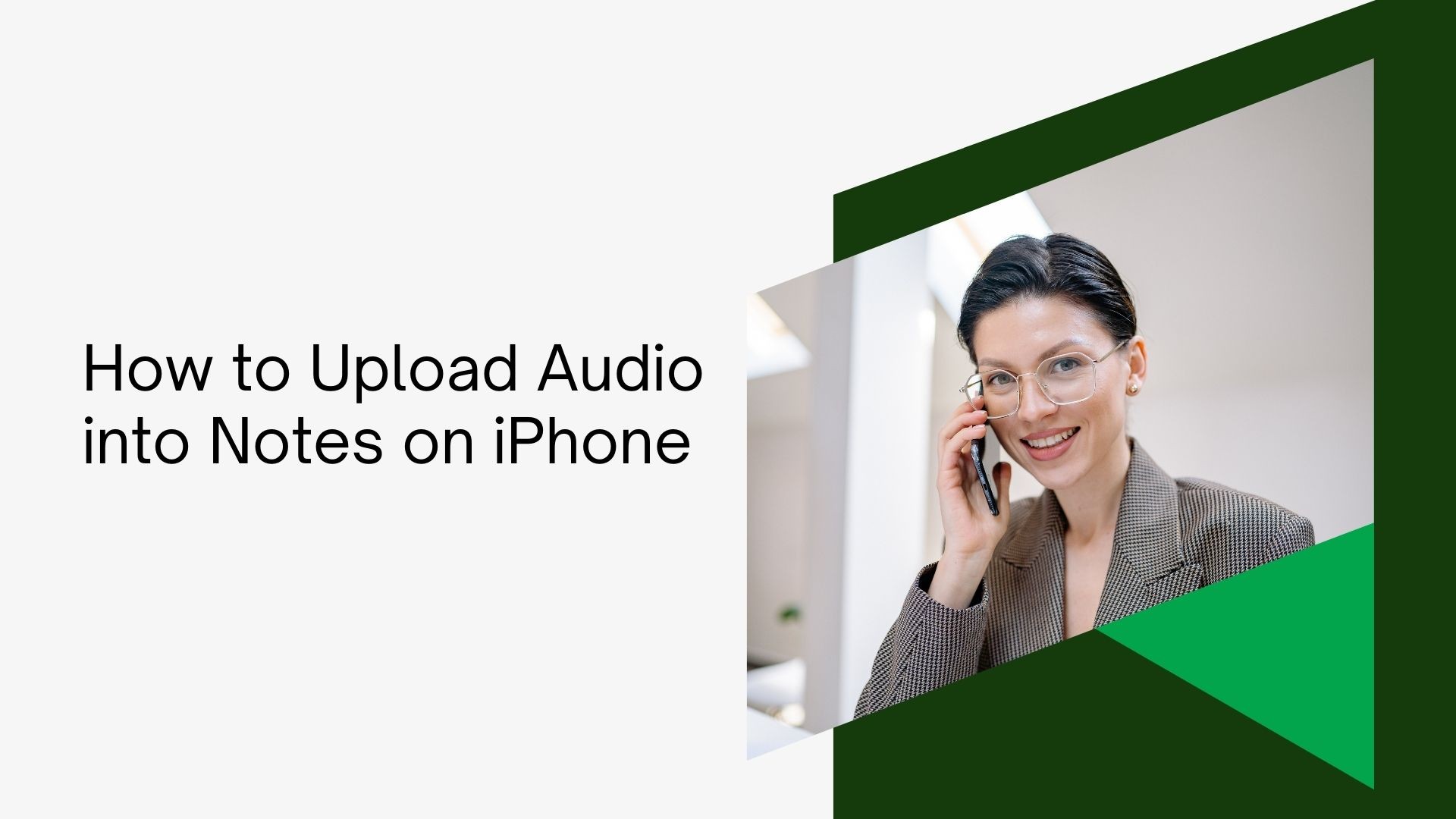Die App "Notizen" von Apple ist ein leistungsfähiges Werkzeug, um Gedanken zu ordnen, Aufgabenlisten zu erstellen und wichtige Informationen zu speichern. Aber wussten Sie, dass Sie auch Audioaufnahmen direkt in Ihre Notizen hochladen und anhängen können? Egal, ob Sie Student, Berufstätiger oder Kreativer sind, das Hochladen von Audiodateien in Notizen kann Ihre Arbeitsabläufe erheblich verbessern, da Sie so Folgendes speichern können SprachmemosBesprechungen, Vorträge oder Interviews sowie schriftliche Notizen.
In diesem Blog zeigen wir Ihnen, wie Sie Audiodateien in Notizen auf dem iPhone hochladen und so Sprachaufnahmen und Notizen für eine effizientere Organisation und Produktivität integrieren können.
Warum Audio in Notizen hochladen?
Bevor wir uns den einzelnen Schritten zuwenden, sollten wir kurz erläutern, warum das Hochladen von Audiodaten in Notes von Vorteil ist:
Bessere Organisation: Alle relevanten Informationen - geschriebener Text und Audio - sind an einem Ort.
Multimediale Notizen: Kombinieren Sie Sprachnotizen mit schriftlichen Erinnerungen, Aktionspunkten oder Zusammenfassungen.
Einfache Referenz: Greifen Sie jederzeit auf wichtige Aufnahmen zu, ohne dass Sie eine separate App benötigen.
Lernhilfe: Für Studierende kann das Speichern von Vorlesungen oder Erklärungen in der Notizen-App das Wiederholen einfacher und effizienter machen.
Schauen wir uns nun an, wie Sie ganz einfach Audiodateien in Ihre Notizen-App auf einem iPhone hochladen können.
Methode 1: Hochladen von Audio aus Sprachnotizen in Notizen
Der einfachste Weg, Audiodaten in Notizen hochzuladen, ist die App "Sprachmemos", die auf iPhones vorinstalliert ist.
Schritte:
Audio aufnehmen:
Öffnen Sie die App "Sprachmemos" auf Ihrem iPhone.
Tippen Sie auf die rote Aufnahmetaste, um die Aufnahme zu starten.
Wenn Sie fertig sind, tippen Sie erneut auf die Schaltfläche, um die Aufnahme zu beenden.
Sie können den Namen der Aufnahme bearbeiten, indem Sie auf den Titel tippen.
Audio zu Notizen teilen:
Suchen Sie in der App Sprachnotizen die aufgenommene Datei.
Tippen Sie auf die drei Punkte (Weitere Optionen) neben der Aufnahme.
Wählen Sie im Menü Freigeben aus.
Wählen Sie Notizen aus der Liste der Freigabeoptionen.
Sie können die Aufnahme zu einer bestehenden Notiz hinzufügen oder eine neue Notiz erstellen.
Tippen Sie nach der Auswahl auf Speichern, um die Audiodaten in Ihre Notizen hochzuladen.
Warum diese Methode?
Dieser Prozess ist einfach und ermöglicht es Ihnen, jede Sprachaufnahme schnell in Ihre Notizen hochzuladen, was es ideal für Studenten macht, die Vorlesungen aufzeichnen, oder für Geschäftsleute, die Besprechungen speichern.
Methode 2: Hochladen von Audiodaten aus der Datei-App in Notizen
Wenn Sie eine Audiodatei in der Dateien-App gespeichert oder aus dem Internet heruntergeladen haben, können Sie sie auch in Ihre Notizen-App hochladen.
Schritte:
Öffnen Sie die App Dateien:
Suchen Sie die Audiodatei, die Sie hochladen möchten, in der Dateien-App.
Teilen zu Notizen:
Tippen und halten Sie die Audiodatei.
Wählen Sie die Option Freigeben aus dem Popup-Menü.
Blättern Sie durch die Freigabeoptionen und wählen Sie Notizen.
Wählen Sie aus, ob Sie die Audiodaten zu einer bestehenden Notiz hinzufügen oder eine neue Notiz erstellen möchten.
Tippen Sie auf Speichern, um den Upload abzuschließen.
Warum diese Methode?
Diese Methode ist ideal, wenn Sie Audiodateien von E-Mails, Cloud-Speichern oder Websites heruntergeladen haben und sie in Ihre Notizen integrieren möchten.
Methode 3: Audio direkt in Notizen aufnehmen
Auch wenn die Notizen-App keine direkten Audioaufnahmen zulässt, können Sie dennoch Sprachaufnahmen mit der iPhone-Funktion Diktat Funktion. Dabei wird zwar keine Audiodatei erstellt, aber Ihre Sprache wird in Text umgewandelt, was für schnelle Notizen nützlich sein kann.
Schritte:
Öffnen Sie die Notizen-App:
Erstellen Sie eine neue Notiz oder öffnen Sie eine bestehende Notiz.
Diktat verwenden:
Tippen Sie auf das Mikrofonsymbol auf der Tastatur.
Beginnen Sie zu sprechen, und Ihre Worte werden als Text in die Notiz übertragen.
Tippen Sie erneut auf das Mikrofonsymbol, um das Diktieren zu beenden.
Warum diese Methode?
Obwohl es keine Audiodaten speichert, eignet sich das Diktieren hervorragend, um gesprochene Ideen schnell in Text umzuwandeln, was hilfreich ist, wenn Sie Transkriptionen oder Zusammenfassungen benötigen, ohne sich vollständige Audiodateien anhören zu müssen.
Tipps zur Verwaltung von Audiodateien in Notizen
Organisieren Sie nach Ordnern: Verwenden Sie Ordner in der Notizen-App, um Notizen mit Audioaufnahmen (z. B. Arbeitsbesprechungen, Studiensitzungen, persönliche Notizen) für einen einfachen Zugriff zu kategorisieren.
Wichtige Notizen anheften: Heften Sie Notizen mit wichtigen Audiodateien oben in Ihrer Notizen-App an, um schnell darauf zugreifen zu können.
iCloud verwenden: Stellen Sie sicher, dass die iCloud-Synchronisierung für die Notizen-App aktiviert ist, damit Ihre Audionotizen auf all Ihren Apple-Geräten zugänglich sind.
Maximieren Sie Ihren Workflow mit VOMO AI
Das Hochladen von Audiodateien in die Notizen auf Ihrem iPhone ist eine gute Möglichkeit, um Aufnahmen neben Ihren schriftlichen Inhalten zu organisieren, aber wenn Sie leistungsfähigere Funktionen benötigen, VOMO AI bietet eine umfassende Lösung. Mit VOMO AI können Sie:
Transkribieren Sie Audiodaten genau von Aufnahmen und ersparen Sie sich die mühsame manuelle Erfassung von Notizen.
Erhalten Sie KI-generierte Zusammenfassungen, die die wichtigsten Punkte von langen Meetings oder Vorträgen hervorheben.
Organisieren, verwalten und teilen Sie Ihre Transkriptionen mit Leichtigkeit und stellen Sie sicher, dass Sie nie den Überblick über wichtige Details verlieren.
Für Berufstätige und Studenten, die ihre Produktivität steigern und ihre Arbeitsabläufe optimieren wollen, bietet VOMO AI alles, was sie brauchen, um Audioinhalte effizient zu bearbeiten und zu verarbeiten, die über das hinausgehen, was die Notes-App bietet.